
Screensaver spektakolare në video quhet intro, ju lejon të interesoni shikuesin për të parë dhe për të bërë një ide të përgjithshme të përmbajtjes së saj. Ju mund të krijoni rrota të ngjashme të shkurtra në shumë programe, një nga këto Kinema 4D. Tani ne do të kuptojmë se si të bëjmë një intro të bukur tre-dimensional.
Si të bëni një intro në programin 4D Cinema
Ne do të krijojmë një projekt të ri, do të shtojmë përmbajtjen në formën e tekstit dhe të aplikojmë disa efekte për të. Rezultati i përfunduar do të shpëtohet në kompjuter.Shtimi i tekstit
Për të filluar, duke krijuar një projekt të ri, për këtë ne shkojmë në "skedarin" - "Krijo".
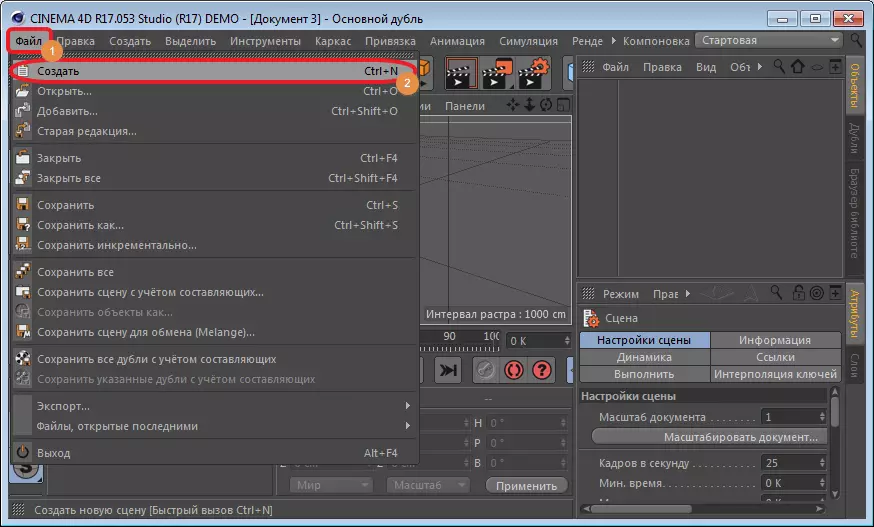
Për të futur një objekt teksti, gjejmë seksionin "mografi" në panelin e sipërm dhe përzgjidhni mjetin "Object Moxt".
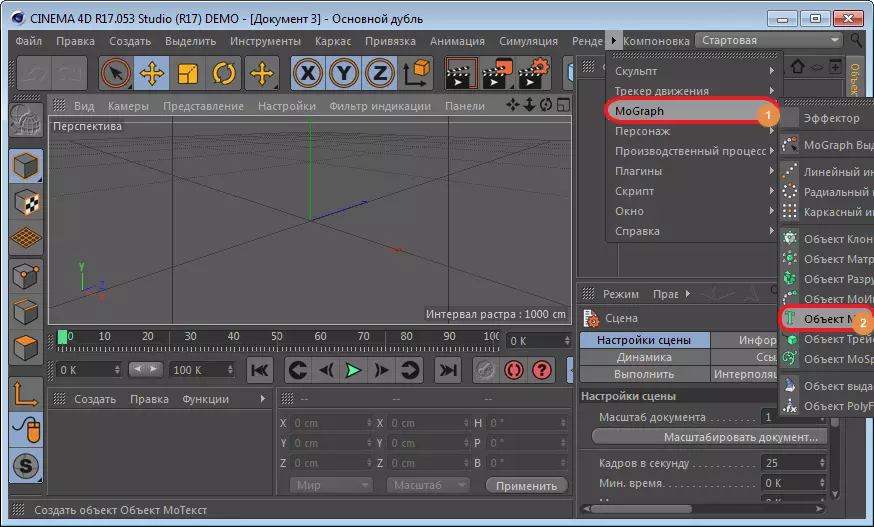
Si rezultat, "teksti" standard shfaqet në hapësirën e punës. Për ta ndryshuar atë, duhet të shkoni në seksionin "Object", të vendosur në anën e djathtë të dritares së programit dhe të redaktoni fushën "teksti". Mirë se vini, për shembull, "lumpics".

Në të njëjtën dritare, ju mund të redaktoni fontin, madhësinë, alokoni me guxim ose italikë. Për ta bërë këtë, është e mjaftueshme për të ulur paketën pak poshtë dhe për të vendosur parametrat e nevojshëm.
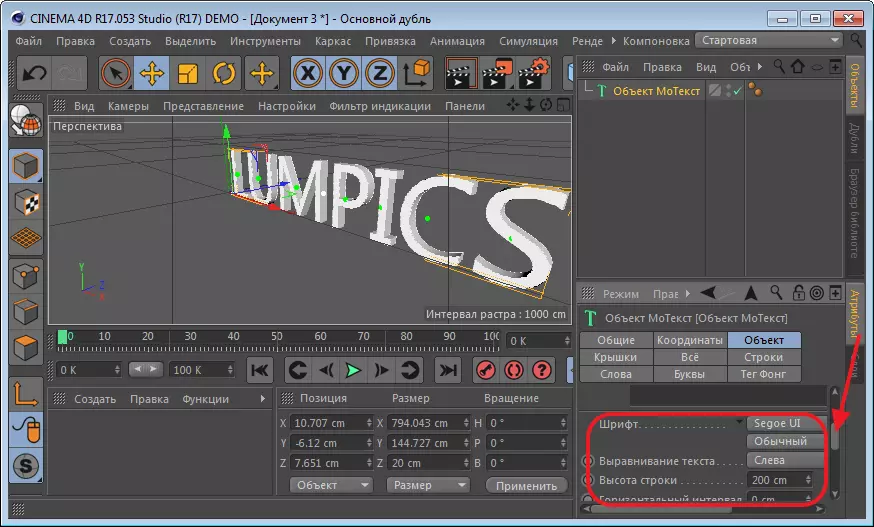
Pas kësaj, harmonizoni mbishkrimin që rezulton në hapësirën e punës. Kjo është bërë duke përdorur një ikonë të veçantë të vendosur në krye të dritares, dhe objektin udhëzues.
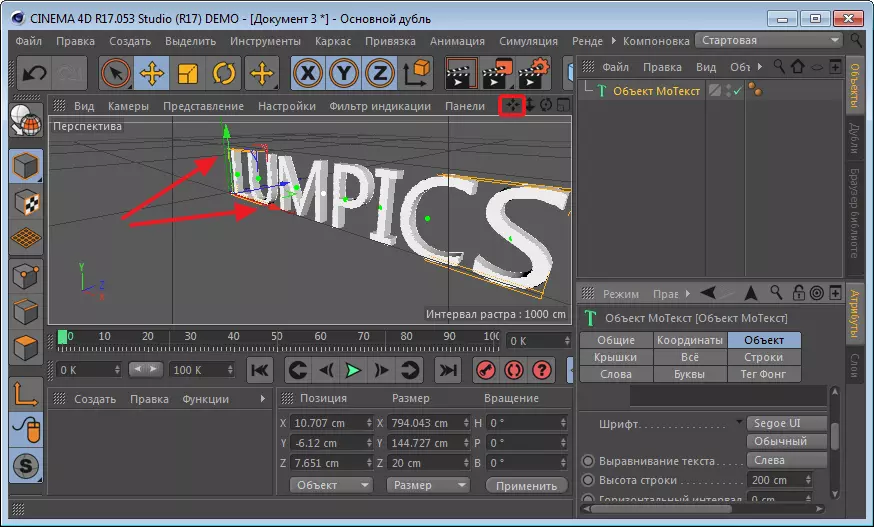
Krijo një material të ri për mbishkrimin tonë. Për këtë, klikoni miun në pjesën e majtë të majtë të dritares. Pas një klikimi të dyfishtë të ikonës që shfaqet, një panel shtesë për redaktimin e ngjyrës do të hapet. Zgjidhni të përshtatshme dhe mbyllni dritaren. Ikona jonë duhet të pikturohet në ngjyrën e dëshiruar. Tani e tërheqim atë në mbishkrimin tonë dhe fiton ngjyrën e dëshiruar.
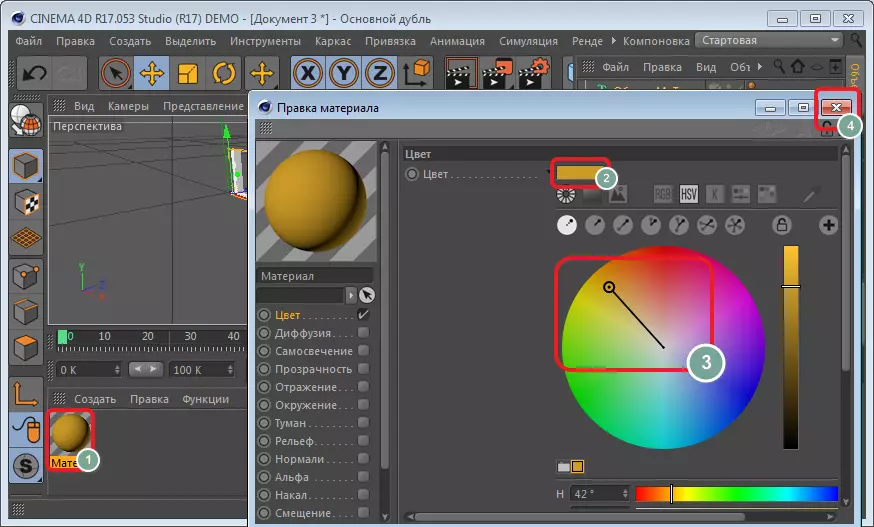
Shpërndarja kaotike e letrave
Tani ndryshoni vendndodhjen e letrave. Ne nxjerrim në pah dritaren e objektit "Moxt" dhe shkojmë në seksionin "MOGRA" në panelin e lartë.
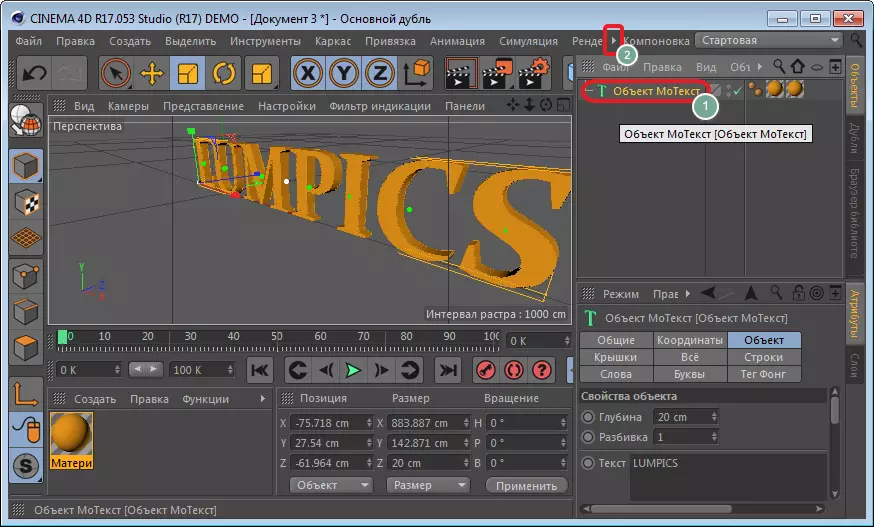
Këtu ju zgjidhni "efektor" - "efektor i rastit".

Klikoni mbi një ikonë të veçantë dhe korrigjoni vendndodhjen e letrave duke përdorur udhëzuesit.
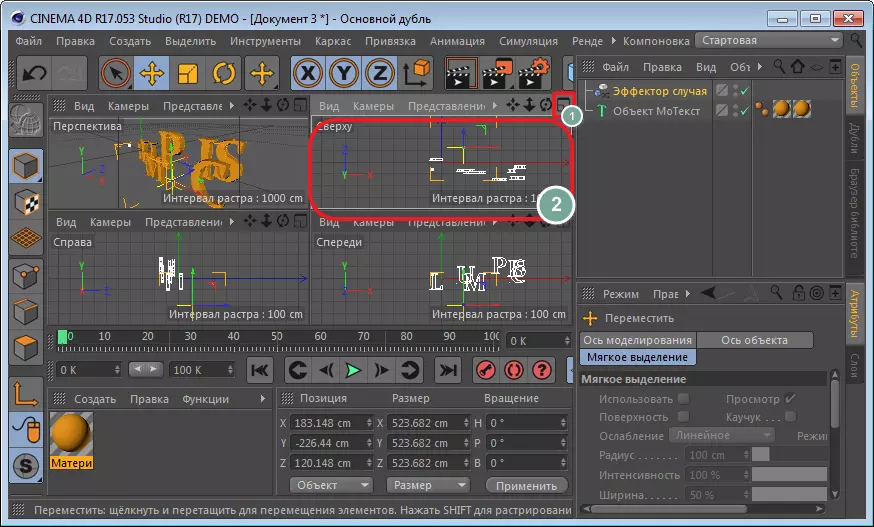
Le të kthehemi në dritaren e perspektivës.
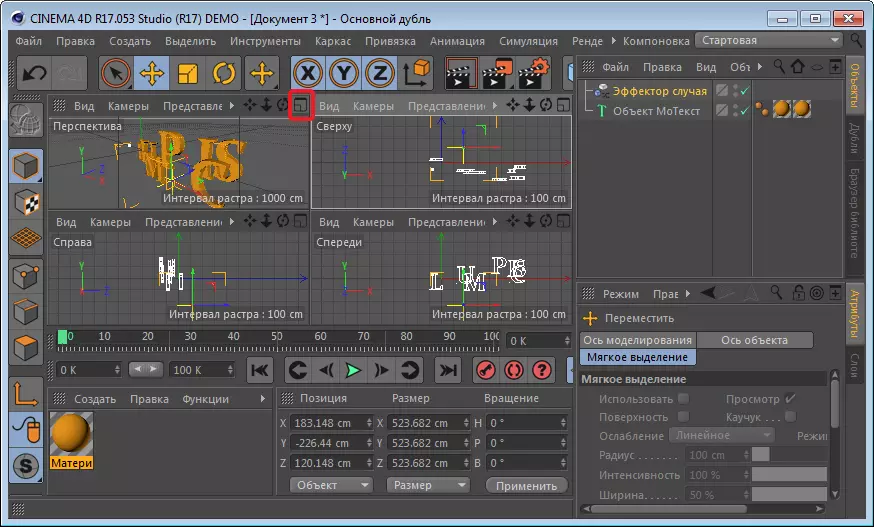
Tani letrat duhet të ndryshohen pak në vende. Kjo do të ndihmojë në krijimin e mjetit "shkallëzimi". Unë tërheq për akset që u shfaqën dhe shohin se si letrat fillojnë të zhvendosen. Këtu, nga eksperimentet, mund të arrini rezultatin e dëshiruar.

Deformimi i objektit
Duke zvarritur mbishkrimin "effentor i rastit" në fushën e fushës "Motelst".
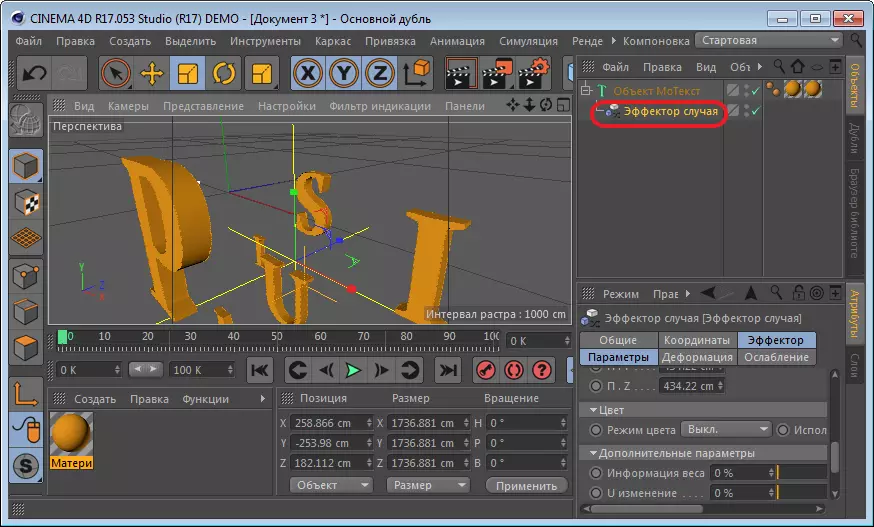
Tani shkoni në seksionin "deformim" dhe zgjidhni modalitetin "POINT".
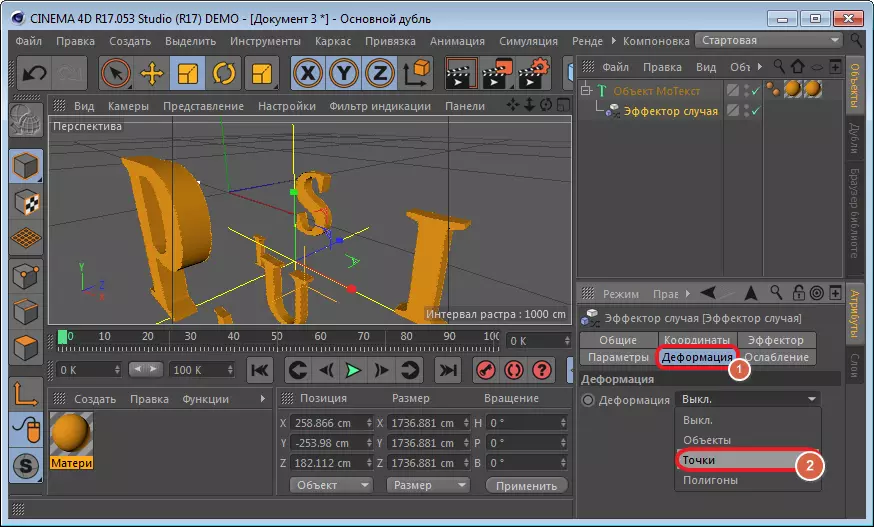
Në seksionin "efektor", ne shpërndajmë ikonën "intensitet" ose klikoni "Ctrl". Vlera në terren mbetet e pandryshuar. Lëvizni "Line Time" në fillim dhe klikoni në mjetin "Record Active Objects".
Pastaj ne e lëvizim slider në një distancë arbitrare dhe të zvogëlojmë intensitetin në zero dhe ri-nxjerr në pah fushën.
Klikoni mbi "Luaj" dhe shikoni se çfarë ka ndodhur.
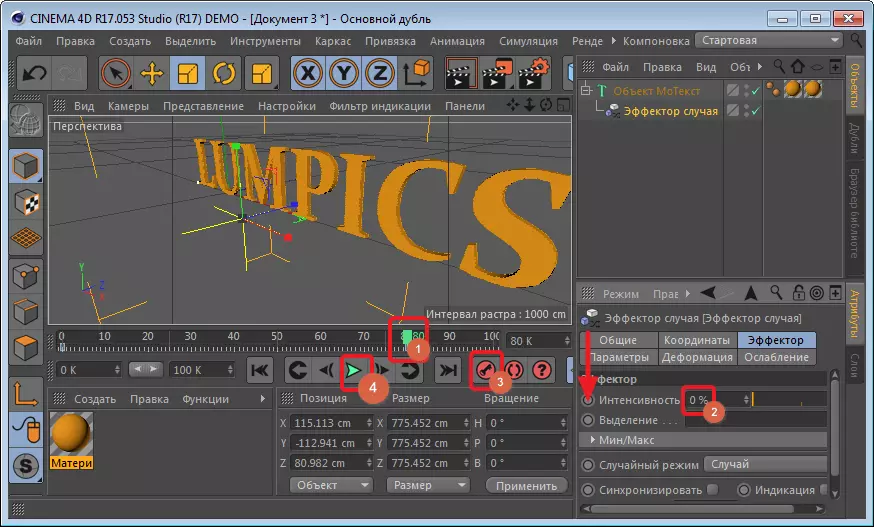
Efekti i zhvendosjes
Plotësoni detyrën. Për ta bërë këtë, zgjidhni mjetin e kamerës në panelin e lartë.

Në anën e djathtë të dritares, do të shfaqet në listën e shtresave. Klikoni në një rreth të vogël për të filluar regjistrimin.

Pas kësaj, ne e vendosim kontrabandistin në fillim "linjë kohore" dhe shtypni tastin. Lëvizni slider në distancën e dëshiruar dhe ndryshoni pozicionin e mbishkrimit duke përdorur ikona të veçantë, shtypni butonin përsëri. Ne vazhdojmë të ndryshojmë pozicionin e tekstit dhe mos harrojmë të klikoni mbi çelësin.
Tani vlerësojmë se doli duke përdorur butonin "Luaj".
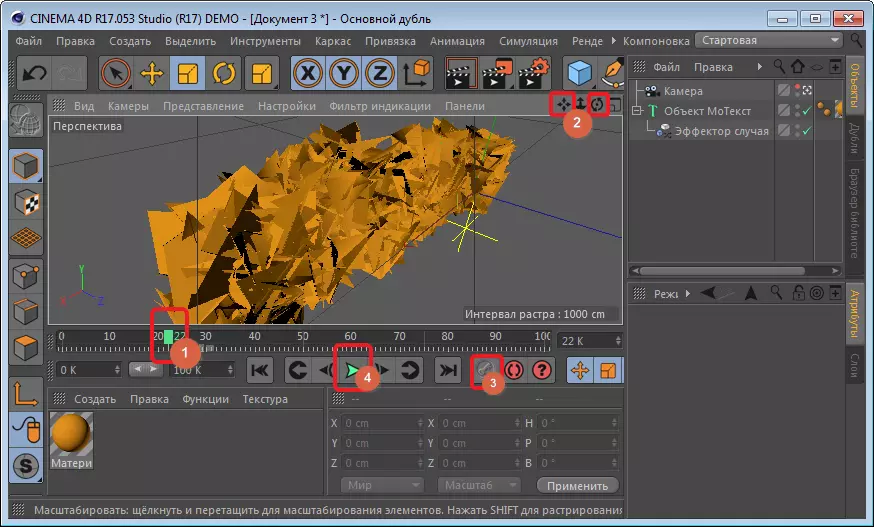
Nëse pas shikimit të ju dukej se mbishkrimi lëviz shumë caotikisht, eksperimentoni me pozicionin dhe distancën e saj midis çelësave.
Ruajtja e intro përfunduar
Për të shpëtuar projektin, shkoni te seksioni "Render" - "Render Settings", që ndodhet në panelin e lartë.
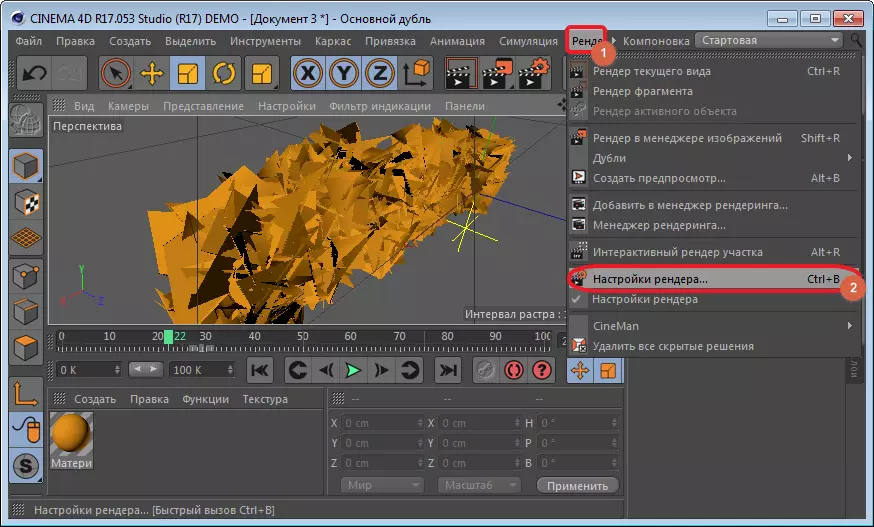
Në seksionin "Konkluzion", vlerat e ekspozuara 1280. në 720. . Dhe ne do të kthejmë të gjitha kornizat në rangun e ruajtjes, përndryshe vetëm aktive është ruajtur.
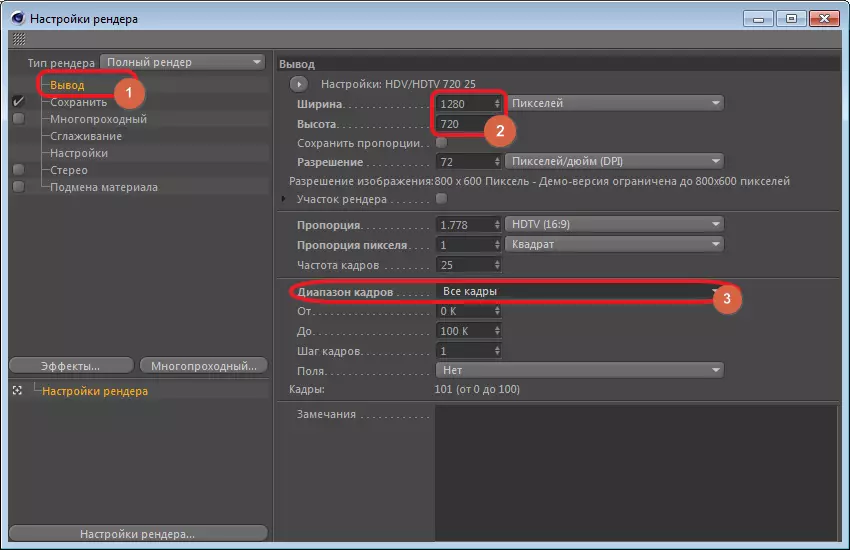
Ne shkojmë në seksionin "Ruajtja" dhe zgjedhim formatin.
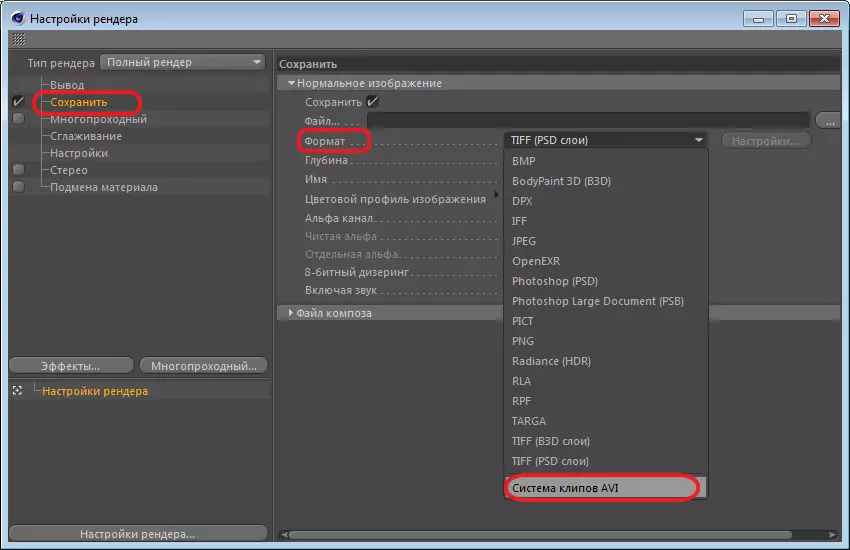
Mbyllni dritaren me cilësimet. Ne klikojmë në ikonën "Rendering" dhe pajtohemi.
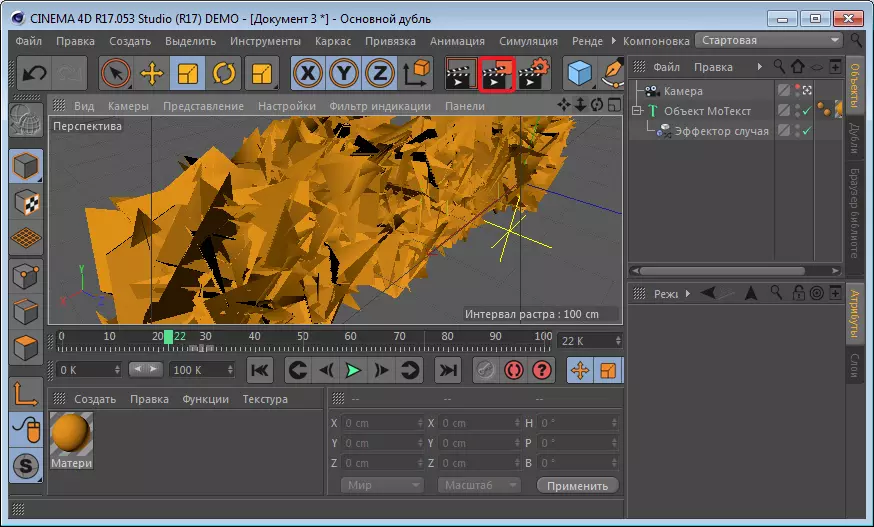
Kështu që ju mund të krijoni shpejt një intro tërheqës për ndonjë nga videon tuaj.
